Analyzing your prompt, please hold on...
An error occurred while retrieving the results. Please refresh the page and try again.
اغلب شما با اسناد حاوی جدول محتویات (TOC) کار خواهید کرد. با استفاده از Aspose.Words می توانید جدول محتویات خود را وارد کنید یا جدول محتویات موجود را با استفاده از چند خط کد به طور کامل در سند بازسازی کنید.
این مقاله نحوه کار با جدول محتویات را شرح می دهد و نشان می دهد:
TOC را همراه با تمام ورودی های سند حذف کنیم.شما می توانید یک فیلد TOC (جدول محتویات) را در سند در موقعیت فعلی با فراخوانی روش InsertTableOfContents وارد کنید.
جدول محتویات یک سند ورد را می توان به روش های مختلفی ساخت و با استفاده از گزینه های مختلف فرمت کرد. فیلد سوئیچ هایی که به روش منتقل می کنید، نحوه ساخت و نمایش جدول را در سند شما کنترل می کند.
سوئیچ های پیش فرض که در TOC وارد شده در Microsoft Word استفاده می شوند "\o “1-3 \h \z \u” هستند. توضیحات این سوئیچ ها و همچنین لیستی از سوئیچ های پشتیبانی شده را می توان بعدا در مقاله یافت. شما می توانید از این راهنما برای به دست آوردن سوئیچ های صحیح استفاده کنید یا اگر قبلا یک سند حاوی TOC مشابه که می خواهید دارید می توانید کد های فیلد (ALT+F9) را نشان دهید و سوئیچ ها را مستقیما از فیلد کپی کنید.
مثال کد زیر نشان می دهد که چگونه یک فیلد جدول محتویات را در یک سند وارد کنید:
مثال کد زیر نشان می دهد که چگونه یک جدول محتویات (TOC) را با استفاده از سبک های عنوان به عنوان ورودی در یک سند قرار دهید:
کد نشان می دهد که جدول جدید محتویات در یک سند خالی قرار داده شده است. سپس از کلاس DocumentBuilder برای وارد کردن برخی از قالب بندی محتوای نمونه با سبک های عنوان مناسب استفاده می شود که برای نشان دادن محتوای موجود در TOC استفاده می شود. خطوط بعدی سپس با به روز رسانی زمینه ها و طرح صفحه سند، TOC را پر می کنند.
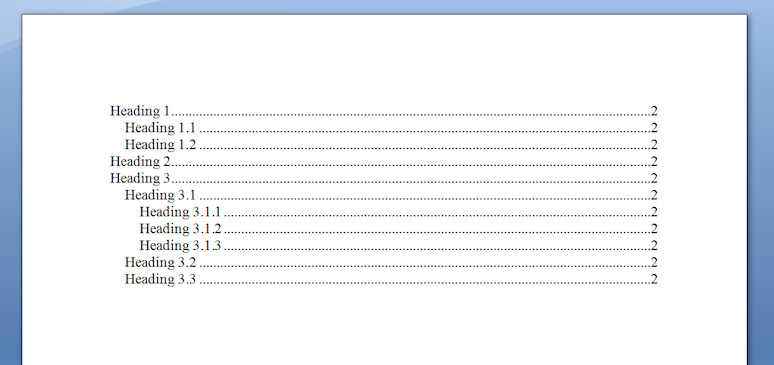
TOC را پیدا می کنید، اما بدون محتوای قابل مشاهده. این به این دلیل است که فیلد TOC وارد شده است اما هنوز پر نشده است تا زمانی که در سند به روز شود. اطلاعات بیشتر در مورد این موضوع در بخش بعدی مورد بحث قرار می گیرد.
Aspose.Words به شما اجازه می دهد تا یک TOC را با تنها چند خط کد به طور کامل به روز کنید. این کار را می توان برای پر کردن یک TOC تازه وارد شده یا به روز رسانی یک TOC موجود پس از ایجاد تغییرات در سند انجام داد.
دو روش زیر باید برای به روز رسانی فیلد های TOC در سند استفاده شود:
لطفا توجه داشته باشید که این دو روش به روز رسانی باید به این ترتیب فراخوانده شوند. اگر معکوس شود جدول محتویات پر خواهد شد اما هیچ شماره صفحه ای نمایش داده نخواهد شد. هر تعداد TOCs مختلف را می توان به روز کرد. این روش ها به طور خودکار تمام TOCs موجود در سند را به روز می کنند.
مثال کد زیر نشان می دهد که چگونه با فراخوانی به روزرسانی های فیلد، فیلدهای TOC را در سند به طور کامل بازسازی کنیم:
اولین تماس با Document.updateFields() TOC را ایجاد می کند، تمام ورودی های متن پر شده اند و TOC تقریبا کامل به نظر می رسد. تنها چیزی که از دست رفته شماره صفحه است که در حال حاضر با “?” نمایش داده می شود.
تماس دوم به Document.updatePageLayout() طرح سند را در حافظه ایجاد می کند. این کار باید برای جمع آوری شماره صفحات ورودی ها انجام شود. شماره صفحه صحیح محاسبه شده از این تماس سپس در TOC وارد می شود.
مانند هر فیلد دیگر، فیلد TOC می تواند سوئیچ های تعریف شده در کد فیلد را که کنترل می کند که چگونه جدول محتویات ساخته شده است، بپذیرد. برخی از سوئیچ ها برای کنترل اینکه کدام ورودی ها شامل می شوند و در چه سطحی استفاده می شوند در حالی که برخی دیگر برای کنترل ظاهر TOC استفاده می شوند. سوئیچ ها را می توان با هم ترکیب کرد تا یک جدول پیچیده از محتویات تولید شود.
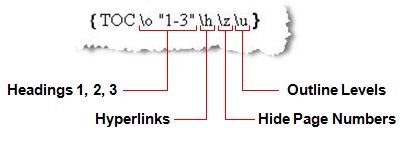
به طور پیش فرض، این سوئیچ های بالا هنگام قرار دادن یک TOC پیش فرض در سند گنجانده شده اند. A TOC بدون سوئیچ شامل محتوای سبک های عنوان داخلی (به عنوان اگر سوئیچ \O تنظیم شده باشد) خواهد بود.
سوئیچ های موجود TOC که توسط Aspose.Words پشتیبانی می شوند در زیر ذکر شده و کاربردهای آنها به طور مفصل شرح داده شده است. آنها را می توان بر اساس نوع آنها به بخش های جداگانه تقسیم کرد. سوئیچ های بخش اول تعریف می کنند که چه محتوایی را در TOC قرار دهند و سوئیچ های بخش دوم ظاهر TOC را کنترل می کنند.
اگر یک سوئیچ در اینجا ذکر نشده باشد، در حال حاضر پشتیبانی نمی شود. همه سوئیچ ها در نسخه های آینده پشتیبانی می شوند. ما در حال اضافه کردن پشتیبانی بیشتر به هر نسخه.
| سوئیچ | توضیحات |
|---|---|
| Heading Styles * (\O سوئیچ)* |
این سوئیچ تعریف می کند که
|
| Outline Levels * (\U سوئیچ)* |
هر پاراگراف می تواند یک سطح طرح را در زیر گزینه های پاراگراف تعریف کند.
توجه داشته باشید که سبک های عنوان داخلی مانند Heading 1 دارای یک مجموعه اجباری سطح طرح در تنظیمات سبک هستند.
|
| Custom Styles * (\T سوئیچ)* |
این سوئیچ اجازه می دهد تا سبک های سفارشی برای استفاده در هنگام جمع آوری ورودی ها در TOC استفاده شود. این اغلب در ارتباط با سوئیچ \O برای شامل سبک های سفارشی همراه با سبک های عنوان داخلی در TOC استفاده می شود. از محتوایی که با CustomHeading1 به عنوان محتوای سطح 1 در |
| از فیلدهای TC استفاده کنید * (\F و \L سوئیچ)* |
در نسخههای قدیمی Microsoft Word تنها راه ساخت
این فیلد ها را می توان در هر موقعیت مانند هر فیلد دیگر در یک سند قرار داد و با شمارش فقط شامل فیلد های TC مانند فیلد
- \F-در بالا توضیح داده شد.* - \L - تعریف می کند که در کدام سطح در - _\N - شماره گذاری صفحه برای این ورودی |
| سوئیچ | توضیحات |
|---|---|
| Omit Page Numbers * (\N سوئیچ)* |
این سوئیچ برای پنهان کردن شماره صفحه برای سطوح خاصی از TOC استفاده می شود. به عنوان مثال، شما می توانید تعریف کنید و شماره صفحه در ورودی های سطح 3 و چهار همراه با نقاط رهبر پنهان خواهد شد (اگر وجود داشته باشد). برای مشخص کردن تنها یک سطح یک محدوده هنوز باید استفاده شود، به عنوان مثال، " 1-1 " شماره صفحه را فقط برای سطح اول حذف می کند.
|
| درج به عنوان Hyperlinks * (\H سوئیچ)* |
این سوئیچ مشخص می کند که
|
| Set Separator Character * (\P سوئیچ)* |
این سوئیچ اجازه می دهد تا محتوای جدا کننده عنوان ورودی و شماره گذاری صفحه به راحتی در TOC تغییر کند. جدا کننده مورد استفاده باید پس از این سوئیچ مشخص شود و در علامت های گفتاری محصور شود.
|
| Preserve Tab Entries * (\W سوئیچ)* |
با استفاده از این سوئیچ مشخص می شود که هر ورودی که دارای یک کاراکتر تب است، به عنوان مثال، یک عنوان که دارای یک تب در انتهای خط است، به عنوان یک کاراکتر تب مناسب در هنگام پر کردن TOC حفظ خواهد شد. این بدان معنی است که تابع کاراکتر تب در
|
| Preserve New Line Entries * (\X سوئیچ)* |
مشابه سوئیچ بالا، این سوئیچ مشخص می کند که عناوین در چندین خط (با استفاده از کاراکترهای خط جدید، نه پاراگراف های جداگانه) همانطور که در TOC تولید شده است حفظ می شوند. به عنوان مثال، یک عنوان که در چندین خط پخش می شود می تواند از کاراکتر خط جدید (Ctrl + Enter یا
|
شما می توانید یک فیلد جدید TC را در موقعیت فعلی DocumentBuilder با فراخوانی روش DocumentBuilder.InsertField و مشخص کردن نام فیلد به عنوان “TC” همراه با هر سوئیچ مورد نیاز وارد کنید.
مثال کد زیر نشان می دهد که چگونه یک فیلد TC را با استفاده از DocumentBuilder در سند وارد کنید.
اغلب یک خط متن خاص برای TOC تعیین می شود و با یک فیلد TC مشخص می شود. راه ساده برای انجام این کار در MS Word برجسته کردن متن و فشار دادن ALT+SHIFT+O است. این به طور خودکار یک فیلد TC با استفاده از متن انتخاب شده ایجاد می کند. همین تکنیک را می توان از طریق کد انجام داد. کد زیر متن را با ورودی مطابقت می دهد و یک فیلد TC را در همان موقعیت متن قرار می دهد. کد بر اساس همان تکنیک مورد استفاده در مقاله است. مثال کد زیر نشان می دهد که چگونه یک فیلد TC را در متن در یک سند پیدا و وارد کنید.
قالب بندی ورودی ها در TOC از سبک های اصلی ورودی های مشخص شده استفاده نمی کند، در عوض، هر سطح با استفاده از یک سبک معادل TOC فرمت می شود. به عنوان مثال، سطح اول در TOC با سبک TOC1، سطح دوم با سبک TOC2 و غیره فرمت شده است. این بدان معنی است که برای تغییر ظاهر TOC این سبک ها باید اصلاح شوند. در Aspose.Words این سبک ها توسط مستقل محلی StyleIdentifier.TOC1 تا StyleIdentifier.TOC9 نشان داده می شوند و می توانند از مجموعه Document.Styles با استفاده از این شناسه ها بازیابی شوند.
هنگامی که سبک مناسب سند بازیابی شده است، قالب بندی برای این سبک می تواند اصلاح شود. هر گونه تغییر در این سبک ها به طور خودکار در TOCs در سند منعکس خواهد شد.
مثال کد زیر یک ویژگی قالب بندی را که در سبک سطح اول TOC استفاده می شود تغییر می دهد.
همچنین مفید است که توجه داشته باشید که هر قالب بندی مستقیم یک پاراگراف (تعریف شده در خود پاراگراف و نه در سبک) که در TOC مشخص شده است، در ورودی TOC کپی خواهد شد. به عنوان مثال، اگر سبک Heading 1 برای علامت گذاری محتوا برای TOC استفاده شود و این سبک دارای قالب بندی جسورانه باشد در حالی که پاراگراف همچنین دارای قالب بندی منحنی است که مستقیما به آن اعمال می شود. ورودی TOC حاصل از این کار جسورانه نخواهد بود زیرا این بخشی از قالب بندی سبک است اما به صورت مورب خواهد بود زیرا این به طور مستقیم در پاراگراف قالب بندی شده است.
همچنین می توانید قالب بندی جدا کننده های مورد استفاده بین هر ورودی و شماره صفحه را کنترل کنید. به طور پیش فرض، این یک خط نقطه ای است که با استفاده از یک کاراکتر تب و یک توقف تب راست که در نزدیکی حاشیه راست قرار دارد، به شماره گذاری صفحه گسترش می یابد.
با استفاده از کلاس Style که برای سطح خاص TOC که می خواهید تغییر دهید، بازیابی شده است، می توانید نحوه ظاهر شدن این موارد را در سند نیز تغییر دهید.
برای تغییر نحوه ظاهر این ابتدا باید Style.ParagraphFormat برای بازیابی قالب بندی پاراگراف برای سبک فراخوانده شود. از این، tab stops را می توان با فراخوانی ParagraphFormat.TabStops و tab stop مناسب اصلاح کرد. با استفاده از همین تکنیک خود برگه را می توان به طور کامل جابجا یا حذف کرد.
مثال کد زیر نشان می دهد که چگونه موقعیت tab stop راست را در پاراگراف های مرتبط TOC تغییر دهید.
جدول محتویات را می توان با حذف تمام گره های موجود بین گره FieldStart و FieldEnd فیلد TOC از سند حذف کرد.
کد زیر این را نشان می دهد. حذف فیلد TOC سادهتر از یک فیلد معمولی است زیرا ما فیلدهای تودرتو را پیگیری نمیکنیم. در عوض، بررسی میکنیم که گره FieldEnd از نوع FieldType.FieldTOC است که به این معنی است که با انتهای TOC فعلی مواجه شدهایم. این تکنیک را میتوان در این مورد بدون نگرانی در مورد فیلدهای تودرتو مورد استفاده قرار داد، زیرا میتوان فرض کرد که هر سندی که به درستی تشکیل شده باشد، فیلد TOC کاملاً تودرتو در فیلد TOC دیگر ندارد.
ابتدا گره های FieldStart هر TOC جمع آوری و ذخیره می شوند. سپس TOC مشخص شده شمارش می شود تا تمام گره های داخل فیلد بازدید و ذخیره شوند. سپس گره ها از سند حذف می شوند. مثال کد زیر نشان می دهد که چگونه یک TOC مشخص شده را از یک سند حذف کنیم.
اگر می خواهید جدول محتویات هر سند ورد را استخراج کنید، می توانید از نمونه کد زیر استفاده کنید.
Analyzing your prompt, please hold on...
An error occurred while retrieving the results. Please refresh the page and try again.